Обход Гугл аккаунта после сброса Андроид (Google FRP Lock)
Google FRP Lock — это защита телефона от злоумышленников, которые решили обойти блокировку смартфона путём сброса настроек. После сброса пользователь обязан войти в Google аккаунт, к которому было привязано устройство, но иногда телефон не принимает правильный аккаунт и пароль. Как же бороться с этой проблемой?
Уже существует очень много методов обхода FRP Lock, для многих смартфонов свои инструкции, поэтому, если у вас не получается снять FRP Lock со своего устройства – напишите полностью модель вашего смартфона/планшета в комментарии, и вы получите подходящую инструкцию.
В политике безопасности Google указано, что FRP Lock действует только 72 часа, так что если вы не спешите, то можете просто подождать три дня, потом смартфон включится.
Обход FRP с помощью карты памяти
Начнём с самого простого и безобидного варианта, для которого вам понадобится только карта памяти или OTG кабель с флешкой. Этот сброс FRP проходит благодаря всплывающему сообщению о подключенной карте памяти, из которого можно попасть в настройки системы, действуйте по порядку:
- Вставьте карту памяти в работающий телефон
- В уведомлении нажмите ОК, вы попадете в настройки хранилища
- Нажмите на «Данные приложений»
- Перейдите во вкладку «Все» и найдите «Настройки», нажмите «Запуск»
- Открылись настройки, выберите «Восстановление и сброс»
- Теперь нажмите на «Сброс DRM» и подтвердите удаление ключей
- Вернитесь в «Восстановление и сброс» и выполните сброс настроек
- Дождитесь включения телефона, теперь вы свободны от FRP Lock.
Простой сброс FRP Lock с помощью Sim-карты
Данный способ предполагает, что у вас есть возможность позвонить на заблокированный смартфон, если такой возможности нет переходите дальше. Обход FRP с Sim-картой:
- Вставьте Сим карту в телефон и включите его, дождитесь подключения связи
- Позвоните на заблокированный телефон, во время звонка нажмите на иконку добавления вызова, а звонок сбросьте
- Вы оказались на экране набора номера, теперь вам нужно ввести комбинацию *#*#4636#*#*, откроется окно расширенных настроек
- В левом верхнем углу должна быть стрелочка назад, нажмите на неё, и вы попадете в стандартные настройки
- Откройте «Восстановление и сброс», отключите привязку резервной копии к Google аккаунту (Либо «Очистить учетные данные» в «Безопасность) и сделайте сброс настроек.
- Дождитесь полного включения устройства и войдите в свой Google аккаунт.
Обход FRP Lock с помощью Wi-Fi
Во время первоначальной настройки перейдите на страницу подключения к Wi-Fi, далее сброс FRP Lock по инструкции:
- Выберите любую сеть, откройте клавиатуру нажав на поле ввода пароля
- В клавиатуре нужно вызвать настройки, как это сделать зависит от клавиатуры, если несколько вариантов:
- Зажать пробел
- Нажать «Смена языка»
- Зажать иконку «Swype»
- Зажать значек цифровой клавиатуры (123)
- Зажать запятую
- Включить голосовой ввод, ничего не говорить, дождаться сообщения об ошибке и рядом появится неприметная иконка настроек, выберите Google Now, нажмите отказаться и вы в строке поиска, вам нужно просто написать «Настройки», и вы уже у цели, продолжайте с пункта №6
- Попав в настройки клавиатуры нужно перейти в другое окно, например вызвать окно справки (спрятано в правом верхнем углу под вертикальным троеточием)
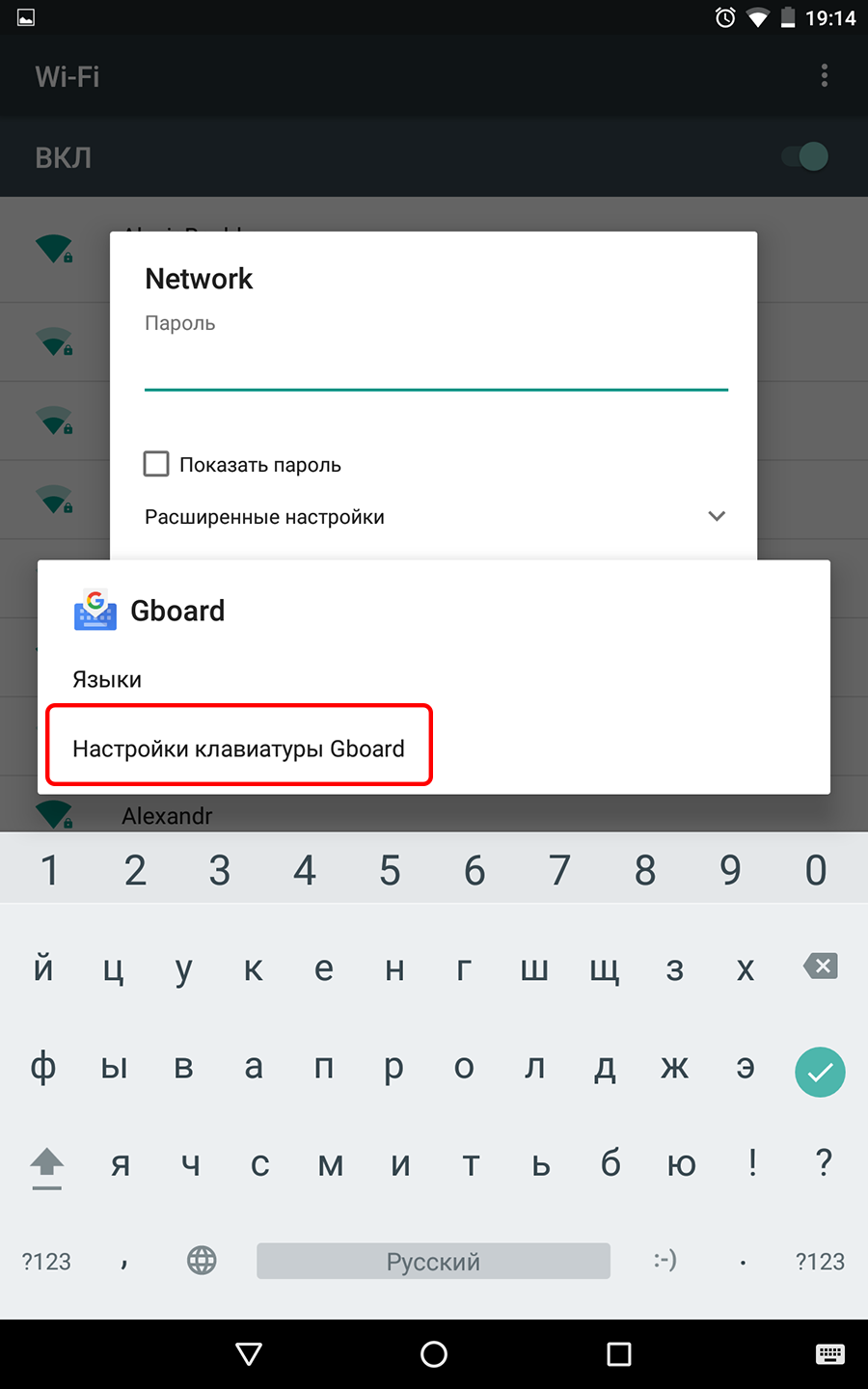
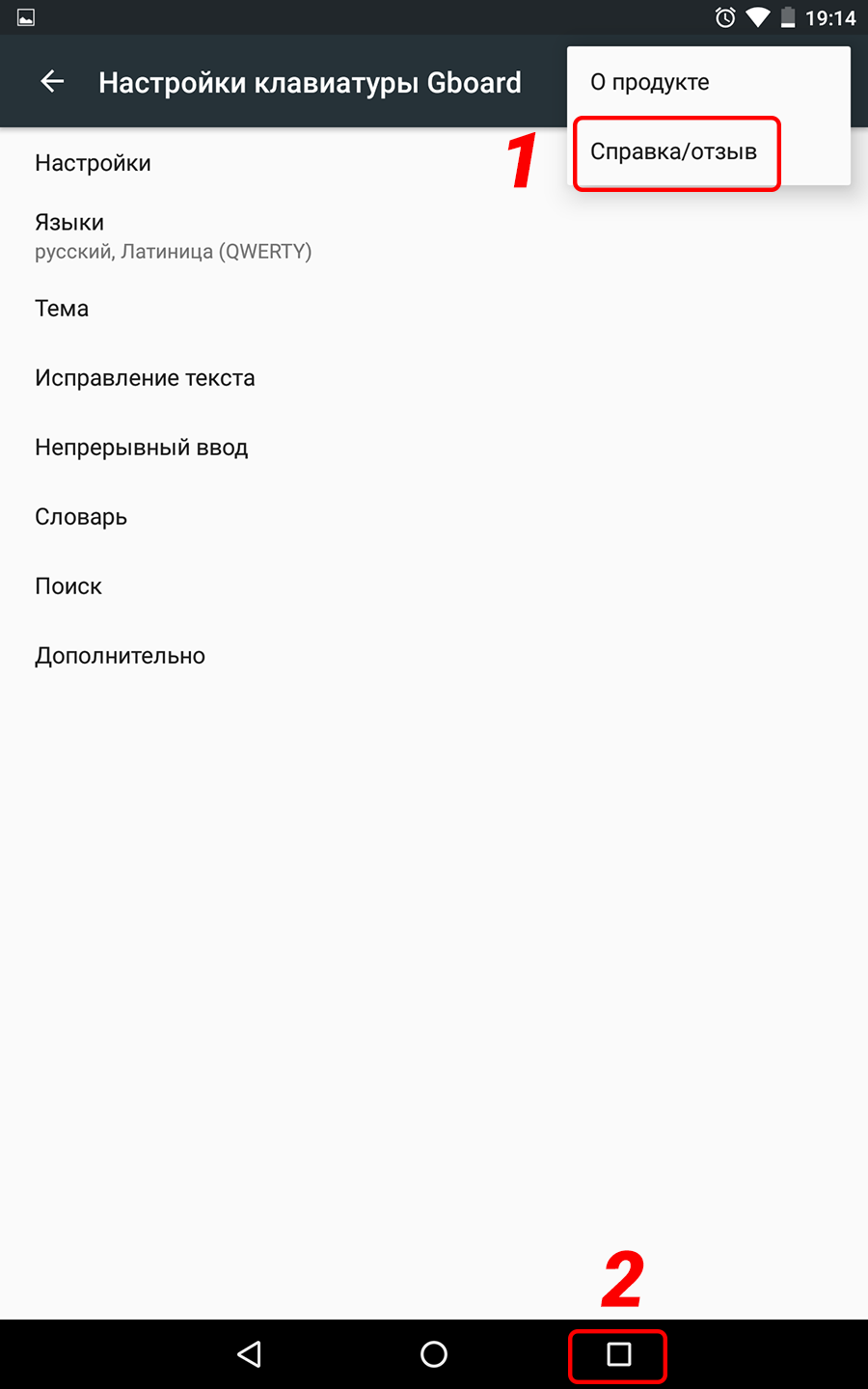
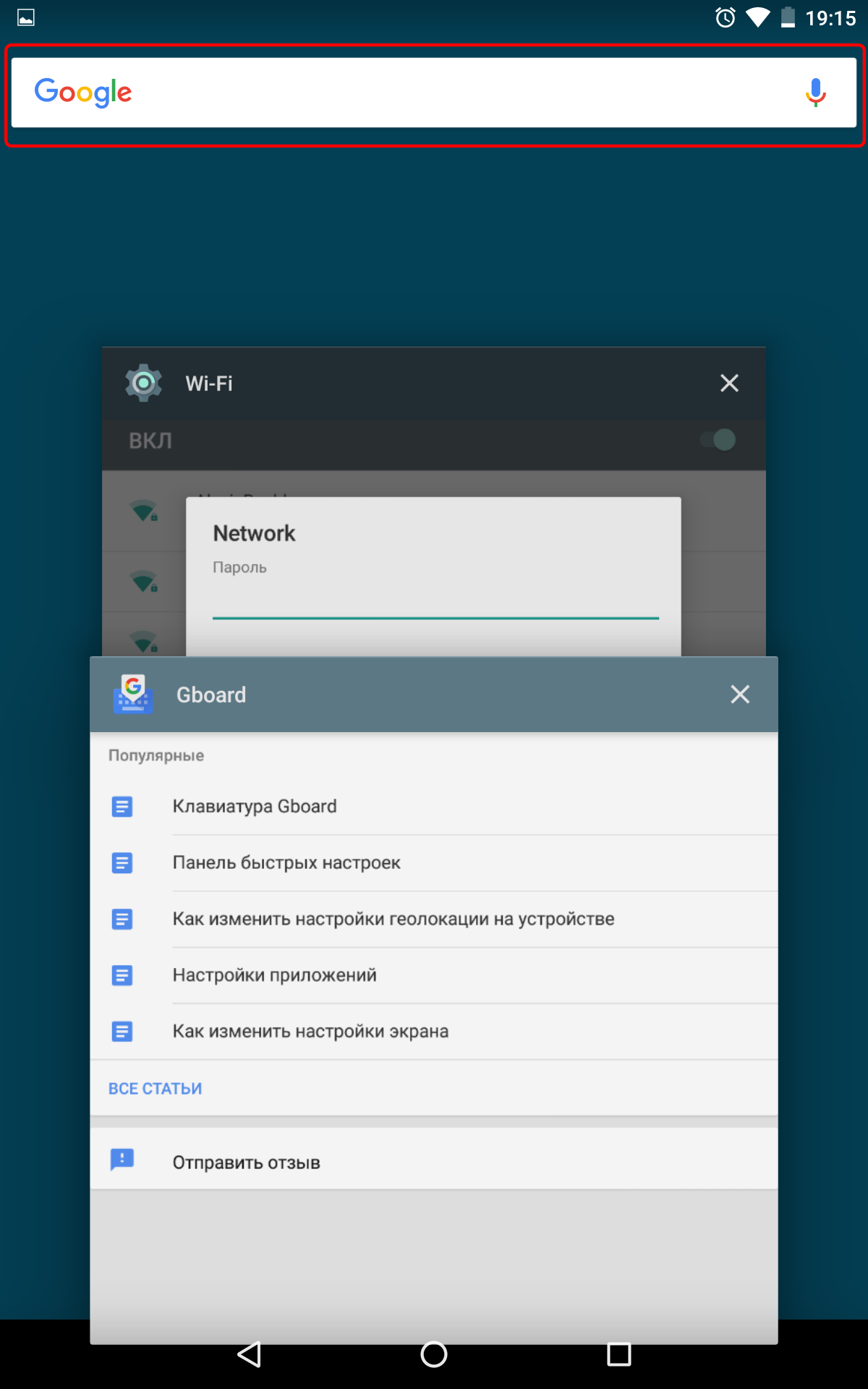

Часть 2: Как Обойти FRP На Компьютере?
Мы собрали для вас лучшие методы обхода FRP с помощью ПК. Кроме того, у нас есть наиболее эффективный инструмент обхода FRP для разблокировки, который будет обходить FRP даже на устройствах SAMSUNG с помощью компьютера. Вот 4 лучших способа обойти проверку Google с помощью компьютера:
Метод 1: Обход Аккаунта Google Через PassFab Android Unlocker
Если вы заблокировали свой планшет или устройство Samsung, вам поможет инструмент обхода блокировки Google — PassFab Android Unlocker. Это профессиональная программа для разблокировки экрана и FRP с простыми в использовании функциями и дружественным интерфейсом. Следуйте инструкциям ниже, чтобы обойти разблокировку FRP на компьютере с помощью этого замечательного инструмента.
2) Обход гугл аккаунта в настройках на смартфоне
Обход гугл аккаунта в настройках возможен? Да! Ну, если знаете данные учетки. Что делаем в этом случае?
- Идем в Настройки;
- Теперь переходим в свою учетную запись (Пользователи, может называться как-то иначе);
- Выбираем тип учетки;
- Нажимаем на ту учетную запись, к которой привязан e-mail. Нажимаем Удалить;
- Подтверждаем учетку, удаляем.
3) Обход FRP через сеть
Как обойти подтверждение аккаунта гугл после сброса самсунг? Например, через интернет. Что требуется сделать?
- Заходим в учетную запись Google в браузере. Где она? А вот по этой ссылке: myaccount.google.com;
- Вводим данные от той учетной записи, которая используется на вашем смартфоне;
- Идем в раздел Безопасность, далее в Устройства и Уведомления;
- Видите нужное устройство? Нажимайте на него, чтобы открыть FRP Lock;
- Выбрали? Теперь кликайте на Удалить. Подтверждаете, ждете.
Как видим, способы обхода аккаунта google (frp) после сброса есть. Одни требуют знания данных учетной записи Google, другие, напротив, не требуют. У вас Samsung? Тогда ПО PassFab поможет! В тексте описаны способы обхода аккаунта google (frp) после сброса samsung
Часто задаваемые вопросы?
- Что делать, если забыл данные учетной записи и не удается обойти защиты Google? Читать наш материал: Способы обхода аккаунта google (frp) после сброса.
- Какой способ обхода FRP самый удобный? ПО PassFab Android Unlocker.
- Есть ли способы обхода аккаунта Google без использования стороннего ПО? Конечно! Читайте наш материал выше. Узнаете.
✅ Подписывайтесь на нас в Telegram , ВКонтакте , и Яндекс.Дзен .
- Следующая Xiaomi 12X на качественных рендерах — шикарный и стильный смартфон
- Предыдущая Базовый Samsung Galaxy S22 сравнили с топовым iPhone 13 Pro Max на живых фото
Добавить комментарий Отменить ответ
Для отправки комментария вам необходимо авторизоваться.
Получать новые комментарии в этой теме на e-mail. Вы можете подписаться на новые ответы, не оставляя своего комментария.
С чем связана проблема функции FRP
Одним из новшеств разработчиков операционной системы Андроид стала последняя система защиты, которая появилась на устройствах начиная с версии 5.1. Эта функция (Factory Reset Protection или FRP lock) заключается в следующем: в случае утери смартфона или его краже, владелец сможет заблокировать свой гаджет, после чего, без пары логин/пароль от гугл аккаунта, телефон не будет подлежать дальнейшему использованию. Эта же защита сработает и при попытке полного сброса настроек (hard reset).
Но как обойти аккаунт Гугл, если мы сами сбросим настройки, к примеру, при прошивке устройства или удалении графического ключа? Кроме того, нередки случаи, когда и верные пароль/логин система не принимает.
В любом случае, при первом запуске устройства и попытке доступа к сети wi-fi, на экране смартфона появится запрос подтвердить аккаунт Гугл на Андроид:

Вот тут-то и возникает необходимость в поиске способа, способного справиться с проблемой.
Возможные секретные методики
Существуют другие способы, чтобы сбросить аккаунт Google на Android. Правда, нельзя дать полную гарантию, что конкретный способ работает и поможет получить 100% результат. Для определенных моделей некоторые варианты могут не подходить, но попробовать стоит.
Способ 1: APK Tool

Первоначально устанавливают специальное APK-приложение. Благодаря ему выполняют сброс настроек и обходят защиту аккаунта Гугл.
На заметку!
При реализации этого метода могут возникнуть определенные сложности с процессом инсталляции. Для каждой модели существуют свои нюансы.
В общем, последовательность действий выглядит следующим образом.
- Для конкретной модели гаджета скачивают свое приложение, например, для Samsung – FRPHijacker Tool. Сохраняют его на флешку, чтобы легче достичь цели.
- USB-носитель подключают к гаджету через OTG-кабель.
- С флешки устанавливают скачанный продукт.
В результате пользователь получает доступ к параметрам, где отключают старый гугловский аккаунт.
Способ 2: Подключение Wi-Fi
Устройство включают. Переходят на страницу подключения Wi-fi. Выполняют соединение. Для появления окошка с паролем кликают по любому варианту подключения. Его не набирают, а зажимают одну из клавиш:
- запятую;
- Space;
- «смена языка»;
- Swype;
- знак цифровой клавиатуры.
Для различных моделей подходят различные клавиши. Нужно пробовать последовательно каждый вариант.
На заметку!
Можно попробовать включить голосовой ввод, но при этом ничего не говорить. Через некоторое время появится сообщение об ошибке, рядом с которым появится практически незаметная кнопка параметров. Если кликнуть по Google Now, то появится поисковик, откуда перемещаются в настройки.
После того как пользователь перейдет к параметрам, следует открыть пункт меню «Сброс и восстановление». Удаляют старый личный кабинет и при необходимости вводят новые пользовательские данные.
Способ 3: Использование программы ADB

Для выполнения этого варианта потребуется ноутбук или стационарный компьютер, установленные на нем приложение ADB RUN и драйвера для Android.
Перед запуском программы присоединяют гаджет к ноутбуку (стационарному компьютеру). Вводят последовательно несколько команд:
- adb shell content insert – uri content://settings/secure – bind name:s:user_setup_complete – bind value:s:1;
- adb shell am start –n com.google.android.gsf.login/;
- adb shell am start –n com.google.android.gsf.login.LoginActivity.
После выполнения подобных действий отключают смартфон. Запуститься он должен без защиты.
Способ 4: С использованием сим-карты
Этот способ актуален при наличии возможности набрать свой номер с другого девайса. Ее вставляют в работающее устройство, ожидают, пока произойдет подключение сети.
- Выполняют звонок.
- В процессе вызова кликают кнопку добавления номера, а текущий звонок отключают.
- Перед глазами пользователя экран ввода номера, где набирают строку *#*#4636#*#*. Перед глазами появятся расширенные настройки.
- Чтобы попасть в стандартные параметры, следует нажать на стрелочку возврата в верхнем левом углу.
- Среди большого количества вкладок находят строку, отвечающую за восстановление.
- Находят строчку, где удаляют старый аккаунт Google на Android.
Там же в параметрах определяют новый личный кабинет и привязывают к нему гаджет.
Способ 5: Через «отправить/Поделиться»

Перемещаются при запуске в меню соединение Wi-fi. Выполняют следующую последовательность действий.
- Вводят e-mail, а затем выделяют эту строку. Появится контекстное меню с командой «Отправить/Поделиться».
- После выбора этой строки появится окно для отправки SMS. Вместо номера вводят 112, в теле вводят нейтральное сообщение.
- Появится сообщение о том, что отправка недоступна. Вверху появится кнопка выхода.
- Вместо номера набирают команду *#*#4636#*#*, которая активирует окно с параметрами.
После появления параметров выполняют сброс аккаунта Гугл на Андроид или отключение FRP защиты.
Способ 6: Сброс DRM
Этот вариант самый эффективный (на 90%). Для выполнения сброса DRM необходимо выполнить следующие действия:
- Первоначально переходят в окно, где можно выполнить подключение Wi-Fi, выполняют соединение.
- Затем возвращаются к списку других точек, в строчке ввода пароля вводя любую информацию.
- Введенные данные копируют, вызывают контекстное меню и включают подсказки.
- Затем переходят в окно с параметрами, находят пункт «Восстановление и сброс».
- Здесь сбрасывают лицензии DRM.
После выполнения этих действий получится снять Гугл-аккаунт с телефона или подключить новый.
Способ 7: С помощью флешки
Наиболее простой и безобидный вариант, как снять блокировку Гугл аккаунта после сброса. Выполняется за счет того, что при подключении съемного носителя появляется окно уведомления, которое поможет попасть к параметрам.
Для реализации этого варианта выполняют следующую последовательность действий:
- Во включенный гаджет вставляют флешку или подключают ее через OTG-кабель.
- Появится соответствующее уведомление, где кликают по кнопке ОК.
- Откроются настройки хранилища.
- Выбирают вкладку «Все», заходят в «Настройки» и кликают по «Запуск».
После этих действий откроется окошко настроек, где можно сбросить аккаунт Гугл на Андроиде, чтобы полноценно пользоваться девайсом. Подтверждение аккаунта Google не потребуется.
Способ 8: Использование значка @
Перед включением девайса потребуется извлечь сим-карту. А затем выполняют простую последовательность действий.
- После включения смартфона первоначально появится сообщение об отсутствии сим-карты. Его игнорируют.
- В строке для электронного адреса или номера телефона набирают “@” и задерживают.
- Появится окно с общими параметрами, где находят настройки клавиатуры.
- Кликают клавиши «Назад» и «Домой», чтобы вызывать поисковик Гугл.
- В нем набирают текст «Настройки», затем перемещаются в нужный раздел для восстановления.
- Отключают переключатели напротив «Сохранение резервных копий» и «Автовосстановление».
После выполненных действий запускают hard resset второй раз, но уже телефон не требует аккаунт.
Чтобы восстановить работоспособность смартфона после сброса настроек, следует воспользоваться одним из предложенных вариантов. Сегодня много неофициальных способов обхода проверки Гугл аккаунта, поэтому надеяться только на эту опцию не стоит, так как данные хитрости известны и мошенникам.
Способы обхода аккаунта Google после сброса
Есть два пути. Можно действовать официально или в обход. В любом случае необходимо подробно рассмотреть, как отвязаться от аккаунта Гугл на телефоне, чтобы можно было продолжать им пользоваться. Сначала мы опишем официальный порядок, а затем расскажем, как убрать аккаунт в обход Factory Reset Protection. Каждый выбирает пошаговую инструкцию удобную для себя. Главное, что убрать акканут с телефона Андроид можно, и это не настолько сложно, чтобы отказаться от использования трубки.
Официальный сброс, обход FRP
Достаточно запустить устройство, перейти в раздел меню управления учетными записями, внести соответствующие изменения в настройках. Для этого удаление аккаунта не требуется. Главное, что необходимо знать – логин с паролем. Покупая телефон с рук, обязательно спрашивайте данную информацию. Перед тем как отвязать аккаунт Гугл от телефона, те, кто просто забыл коды и пароли, может сойти в систему со своего компьютера. Чаще всего браузер не требует введения пароля, если его сохранить.

В телефоне помогут разобраться специалисты из сервисного центра. Однако для обращения придется подтвердить, что мобильник куплен официально. Для этого принесите чек, а также гарантийный талон. В любом случае этот способ работает, и люди часто им пользуются. Иногда, правда, чтобы удалить аккаунт Гугл, необходимо заменить микросхемы или процессор. Самостоятельно это сделать не получится, то специалисты-ремонтники справятся за день. Еденственный минус – придется смириться с денежными затратами.
Как полностью отключить Factory Reset Protection / FRP
Защитные функции в телефоне на Android можно отключить. Такая функция имеется в меню с настройками. Для этого:
- Перейдите в раздел «Аккаунт/Учетная запись».
- Найдите и воспользуйтесь функцией удаления.
- Перейдите в режим разработчика.
- Воспользуйтесь разблокировкой ОЕМ.
Случается, что разблокировать получилось, но войти нет возможности. Иногда это связано в недавней сменой пароля. Чтобы пройти дальше этого шага, и начать пользоваться смартфоном, необходимо выждать от 24 до 72 часов и попробовать повторить операцию.
Приложение FRP bypass apk, если система требует вход в аккаунт Google
Другим эффективным способом решения проблемы является использование файла FRP bypass apk , прямо предназначенного для обхода блокировки Гугл после сброса смартфона. Для данного способа вам понадобится кабель USB OTG.

Выполните следующее:
- Загрузите файл FRP bypass apk с удобного сайта, и если он в архиве – распакуйте его;
- Скопируйте загруженный файл на USB-накопитель;
- Откройте ваш телефон, и перейдите на экран верификации аккаунта Гугл;
- Подключите кабель OTG к USB и устройству Android;
- На телефоне Андроид откроется функция файлового проводника. Это папка USB;
- Найдите apk файл FRP bypass с помощью файлового менеджера и проинсталлируйте данное приложение;
- После завершения установки запустите приложение;
- Если появится сообщение о блокировке экрана нажмите на Settings ;
- Из перечня настроек активируйте опцию установки из неизвестных источников;
- Вернитесь назад и установите приложение;
- После запуска приложения нажмите вверху на кнопку Дополнительно, и выберите вход в браузер ( Browser-sign-in );
- Появится форма входа в аккаунт Гугл. Это может быть любой аккаунт, даже новый. Войдите в него;
- Далее нажмите и удерживайте клавишу питания для перезагрузки вашего телефона;
- После перезагрузки запустится алгоритм настройки нового телефона;
- Экран ограничений от Гугл будет отсутствовать.
Таким образом вы сможете пропустить необходимость входа в Гугл и получить доступ к устройству.
Что такое FRP в Android и для чего используется FRP?
FRP — это дополнительное качество защиты данных для пользователей Android. Этот набор инструментов специально доступен для пользователей телефонов Android.
FRP или Factory Reset Protection Program защищает доступ любого другого лица к мобильному устройству владельца.
Если человек потеряет свое Android-устройство или устройство попадет в руки третьего, то с помощью инструмента FRP пользователь может спасти свое устройство.
При этом человек не сможет сбросить настройки телефона, так как для этого будут задействованы учетные данные Google. Эта программа поможет в следующем:
- Сокращение мошеннических действий
- Обуздание краж
В некоторых случаях человек, который покупает подержанный сотовый телефон у продавцов, или люди, которые не помнят свой идентификатор Google и пароль, могут попасть в беду.
Для этого необходимо знать об обходе FRP, который поможет пользователям без проблем снова использовать свои мобильные устройства.
Поэтому, если вам интересно, какую программу я могу использовать для обхода вашей учетной записи Google, вот десять инструментов Bypass FRP, которые помогут пользователям получить доступ к своим мобильным устройствам:
Вы не помните логин
Если именно вы заполняли свой профиль при покупке нового телефона, то наверняка для собственного почтового ящика вы используете то же имя. Вспомнить его можно также в Google Account Recovery. Для этого:

- В первом окне решения проблем со входом отметьте, что пользователь забыл имя, использованное при регистрации;
- Выберите способ сброса – с помощью резервного почтового ящика или привязанного к Гугл номера телефона;
- Укажите имя и фамилию, записанные вами при регистрации.
После заполнения капчи можно отправлять сообщение. Если данные введены правильно, восстановление должно завершиться без проблем.












